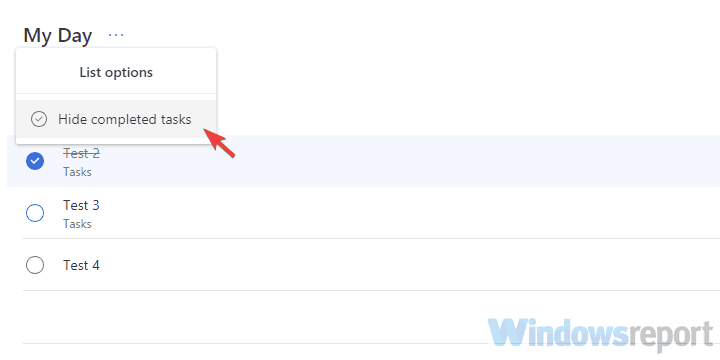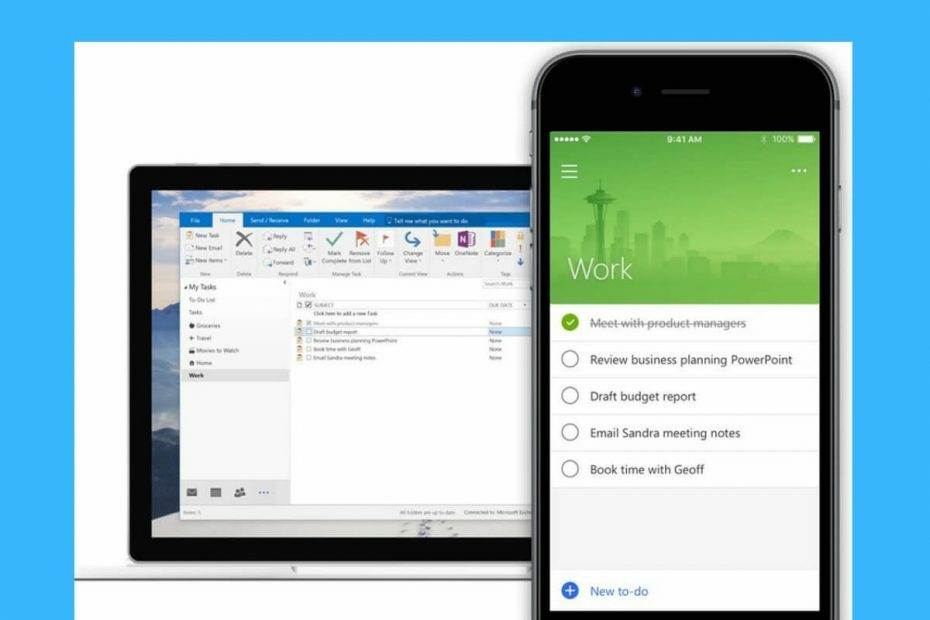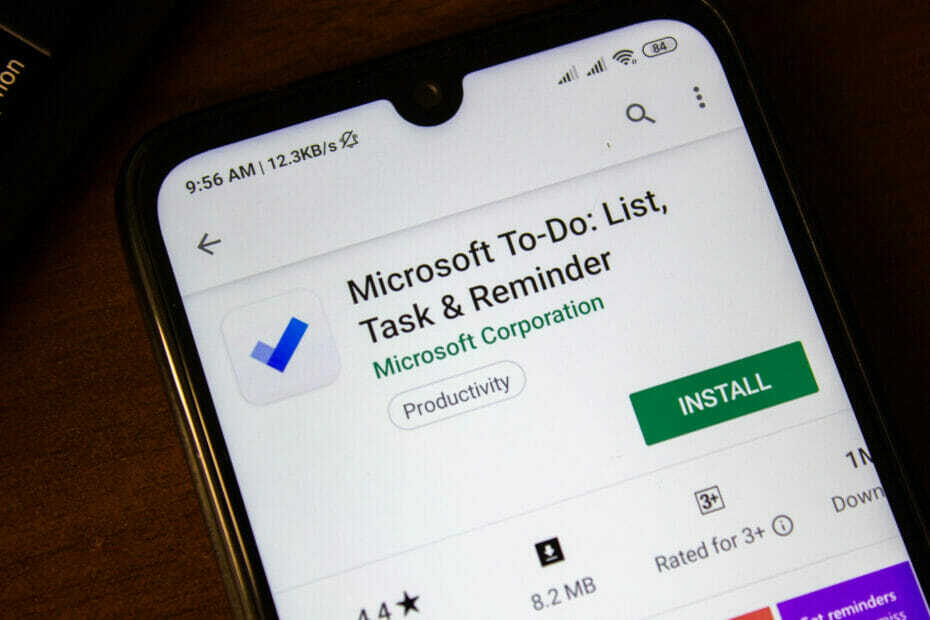Ta programska oprema bo zagotovila, da bodo vaši gonilniki delovali in vas tako varovala pred pogostimi napakami računalnika in okvaro strojne opreme. Preverite vse svoje voznike zdaj v treh preprostih korakih:
- Prenesite DriverFix (preverjena datoteka za prenos).
- Kliknite Zaženite optično branje najti vse problematične gonilnike.
- Kliknite Posodobi gonilnike da dobite nove različice in se izognete sistemskim okvaram.
- DriverFix je prenesel 0 bralci ta mesec.
Živimo v hitrem svetu, tehnologija pa nam na veliko načinov pomaga pri boljši organizaciji urnikov in nalog. Microsoftova opravila je Microsoftov odgovor na veliko Aplikacije za opravila, na primer Wunderlist, Evernoteali Googlov izvorni Keep. Na voljo je z odličnim vmesnikom in vsemi pomembnimi funkcijami, ki jih lahko pričakujemo od podobne aplikacije v tej niši. Če ga redno uporabljate, je verjetno, da se bo nekoliko napolnil s preveč nalogami, vključno z opravljenimi. Ponujamo vam razlago, kako skriti dokončana opravila v programu Microsoft To-Do.
Kako skriti dokončana opravila v programu Microsoft To-Do
Microsoft To-Do te možnosti do zadnjega leta ni imel. Nato so se razvijalci na podlagi povratnih informacij uporabnika odločili dodati to funkcijo. In je več kot dobrodošel dodatek že dobro uravnoteženemu orodju. Aktivni uporabniki, ki imajo veliko dnevnih opravil, lahko skrijejo vsa dokončana opravila in naredijo delovne lestvice bolje organizirane. To imajo drugi organizatorji / opomniki nalog že dolgo in že samo dodajanje te funkcije Microsoft To-Do bistveno približuje konkurenci.
- PREBERITE TUDI: Kako onemogočiti račun Microsoft To-Do
Skrivanje opravljenih nalog je tako preprosto, kot bi si mislili. Vse, kar morate storiti, je, da v aktivnem razdelku kliknete meni s tremi pikami in izberete »Skrij dokončane naloge". Po tem so vsa dokončana opravila skrita, dokler jih ne obnovite z odpiranjem istega menija. S preprostim klikom naPokaži opravljene naloge“, Lahko jih obnovite v trenutni razdelek.
S tem in integracijami, ki jih ima Microsoft To-Do s programi Office, boste enostavno organizirali obsežen urnik brez prenatrpanega vmesnika izpolnjenih opravil.
S tem lahko zaključimo ta članek. Upajmo, da je bilo to koristno in poučno branje. Ali vam je všeč Microsoft To-Do? Na katerih napravah ga uporabljate? Obvestite nas v spodnjem oddelku za komentarje.
POVEZANE ZGODBE, KI JIH MORATE OGLEDATI:
- Kako prenesti Microsoft Office Suite v drug računalnik ali uporabnika
- 5 najboljših opomnikov, da nikoli ne pozabite ničesar
- Cortana lahko zdaj upravlja vaše sezname opravil